目前苹果释出的Beta 版本主要是提供给开发人员测试,很可能会出现 Bug 或导致部分App 无法使用,一般使用者建议可以等到 iPadOS 16 正式推出时再下载 本周苹果在WWDC 开发者大会上,推出了新一代的作业系统iPadOS 16,其中许多功能都与生产力的提升环环相扣,而且最大的一点改变就是,升级后iPad 的使用体验更贴近电脑了。我们拿了公司的iPad Pro 来安装 iPadOS 16 Beta 版本来玩玩,今天要来分享全新的功能「幕前调度」(Stage Manager),实测是否能让 iPad 的多工处理作业更上一层楼,一起来看看吧 
如何开启幕前调度?
这次苹果在iPadOS 16 和 macOS Ventura 都加入了幕前调度这个新功能,主要能提升多工处理的使用体验,更新后,就会看到通知中心多了一个「幕前调度」的图示,点选即可直接开启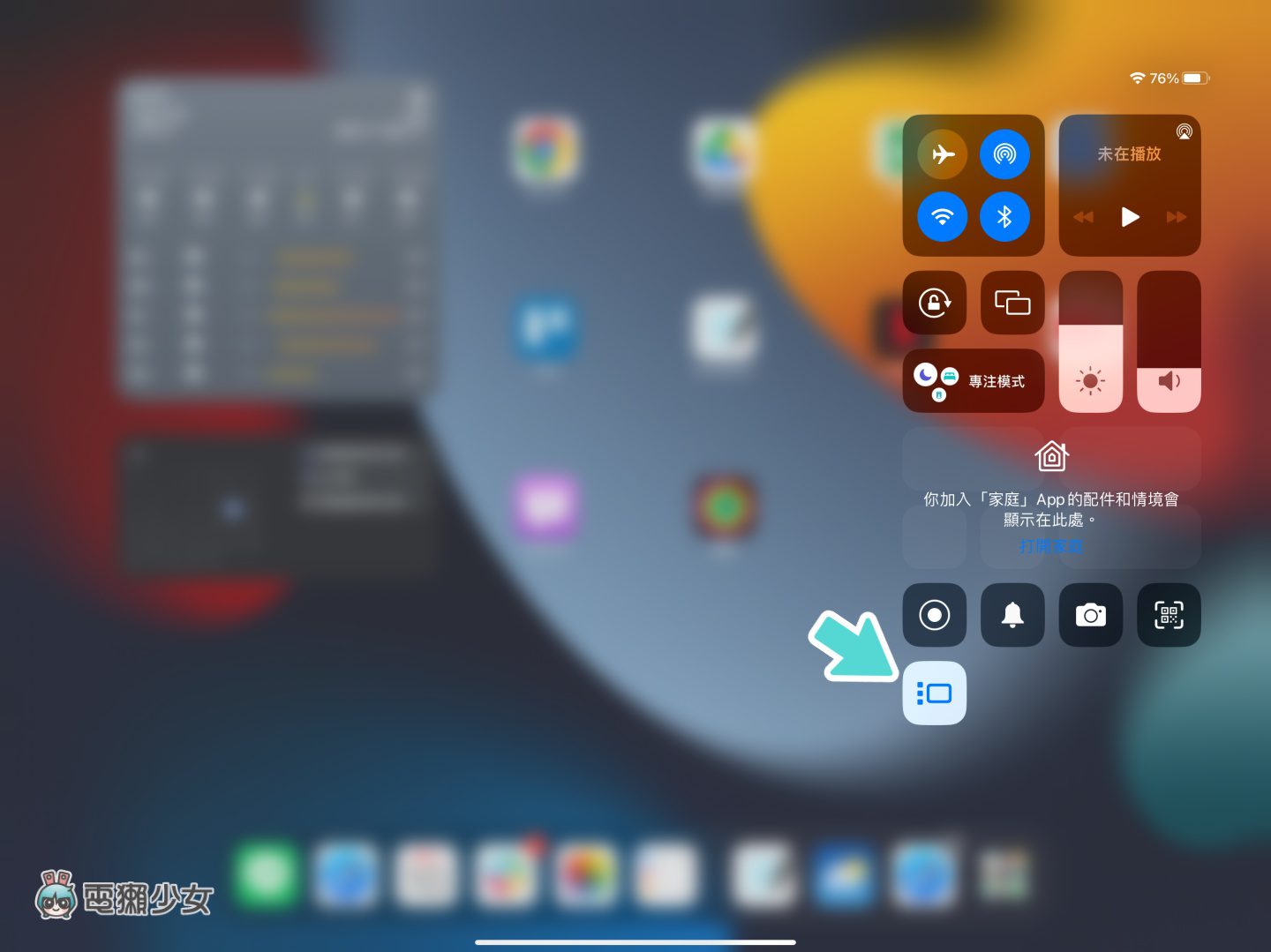 开启后,最近使用的四个App 会被整理到萤幕左侧,那像现在我正在用Safari 浏览网页,Safari 就会在萤幕上被预设为最大的画面。你可以只开启一个视窗,也能够同时开启两个浏览页面
开启后,最近使用的四个App 会被整理到萤幕左侧,那像现在我正在用Safari 浏览网页,Safari 就会在萤幕上被预设为最大的画面。你可以只开启一个视窗,也能够同时开启两个浏览页面 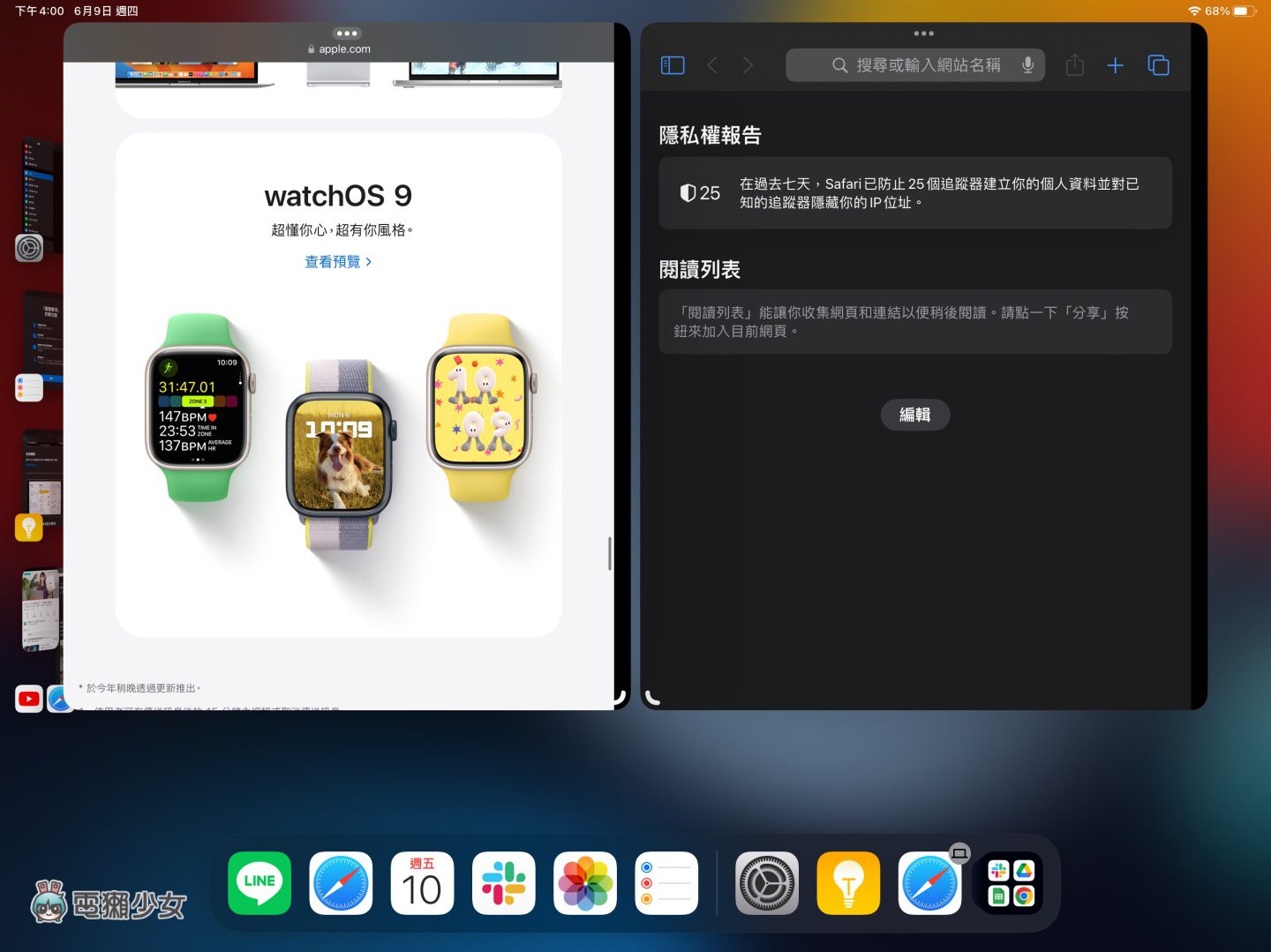
能同时在iPad 上开启多个重叠的视窗
幕前调度最大的特色之一就是,能够同时让你在iPad 上开启多个大小各异视窗,并放大目前正在使用的应用程式,整体看起来与Mac 很类似,此外也可以直接把侧边的应用程式拖放到画面上,在视窗间的切换过程很流畅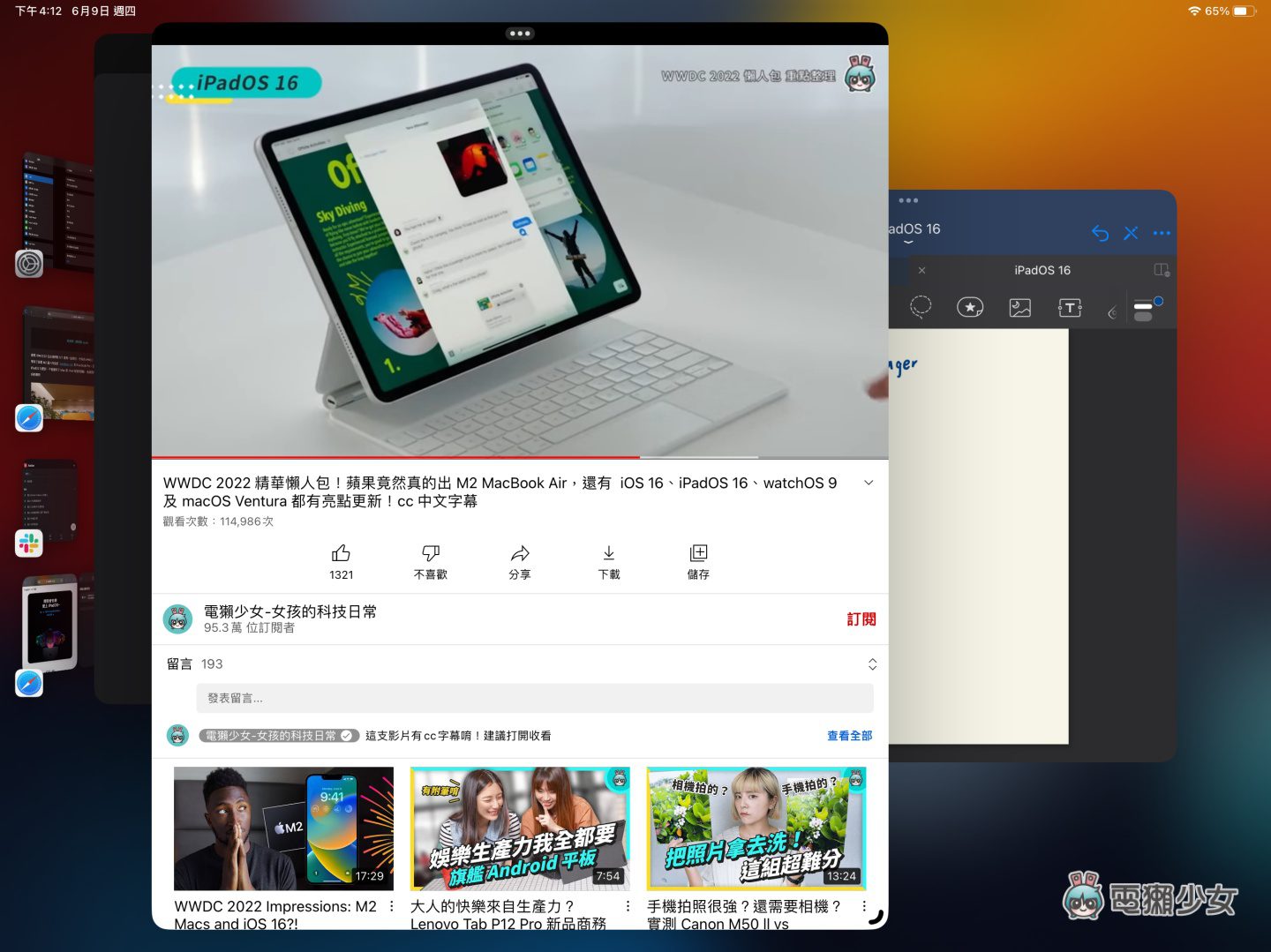
帮你记住开启App 时的状态
幕前调度这功能可说是因运多工作业而生,让正在使用的App 视窗占据中央主要位置,其他开启的App 和视窗,则会以近期使用顺序在左侧排列。除了会记得你最近使用了哪些App,也会记得你在开启App 时,还同时开启了哪些应用程式
幕前调度可支援机种
目前可使用幕前调度的 iPad 机型为iPad Air 5、12.9 吋的iPad Pro(第五代)、11 吋的iPad Pro(第三代),没错,只有以上三款机型有支援幕前调度,原因在于这三款iPad 搭载的都是M1 处理器,M1 的强大效能,可以应付较复杂的多工处理作业,让你一次在iPad 上开启多个视窗 此外,iPad Pro 用户在使用幕前调度时,还能搭配虚拟记忆体(Virtual Memory Swap),来获得更多内部储存空间,每个App 最多有16GB 的内部储存空间能使用,若搭配外接萤幕,一次则可开启八个App(iPad 上可开启四个+Mac 上可开启四个),而这八个App 都能用到16GB 的虚拟内存,而虚拟内存得以运作,其中很大的原因与M1 处理器有关,这也是为什么幕前调度只有支援iPad Air 5、12.9 吋的iPad Pro(第五代)、11 吋的iPad Pro(第三代)三款机型的原因啦
1 2 3 › »